
Conţinut
Eroarea Battle net BLZBNTBNU00000006 apare atunci când aplicația instalată a fost deja dezinstalată. Când lansați aplicația și butonul albastru spune Instalare, jocul a fost deja dezinstalat. Dacă scrie Play, va trebui să reinstalați aplicația Battle.net.
Aplicația desktop Battle.net este locația centrală pentru toate aplicațiile Blizzard pe care le jucați. Acolo veți primi actualizări de jocuri, instalați jocuri și rulați jocurile de pe computerul dvs. Windows 10. Dacă această aplicație întâmpină probleme, este foarte probabil să nu puteți juca niciunul dintre jocurile dvs. preferate, cum ar fi StarCraft 2 sau Diablo 3.
Remedierea codului de eroare BLZBNTBNU00000006 în Battle.net
Una dintre problemele pe care le-ați putea întâlni cu aplicația Battle.net este atunci când apare codul de eroare BLZBNTBNU00000006. Iată ce trebuie să faceți pentru a remedia problema.
Metoda 1: Reinstalați aplicația Battle net pentru a remedia eroarea BLZBNTBNU00000006
Primul lucru pe care va trebui să-l faceți în acest caz este să reinstalați aplicația, deoarece problema este cel mai probabil cauzată de datele corupte din aplicație.
Timp necesar: 10 minute.
Dezinstalați / instalați Battle.net
- Faceți clic pe butonul Start.
Acesta este situat în partea din stânga jos a ecranului.

- Faceți clic pe Setări.
Aceasta va deschide fereastra Setări.
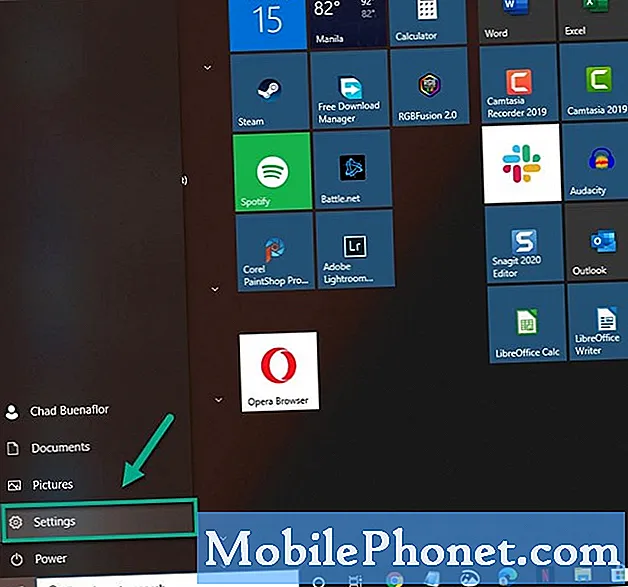
- Faceți clic pe Aplicații.
Aceasta va afișa o listă de aplicații instalate pe computer.

- Căutați aplicația Battle.net.
Acest lucru poate fi găsit în panoul din dreapta sub secțiunea Aplicații și caracteristici.

- Faceți clic pe aplicația Battle.net, apoi faceți clic pe butonul de dezinstalare.
Aceasta va dezinstala aplicația.

- Faceți clic pe butonul de dezinstalare.
Aceasta va confirma dezinstalarea.

- Apăsați tasta Windows + R.
Aceasta va deschide dialogul Run.
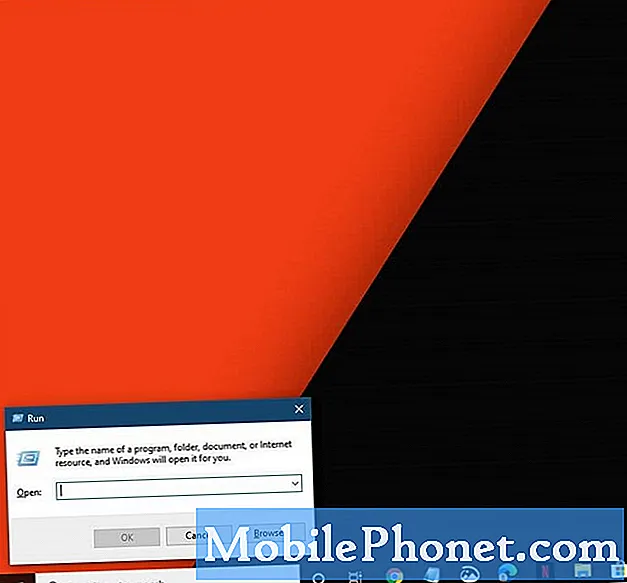
- Tastați C: ProgramData în câmpul Deschis și apăsați Enter.
Acest lucru vă va duce la locul unde se află folderul Battle.net.

- Ștergeți folderul Battle.net.
Aceasta va elimina datele sale de pe computer.
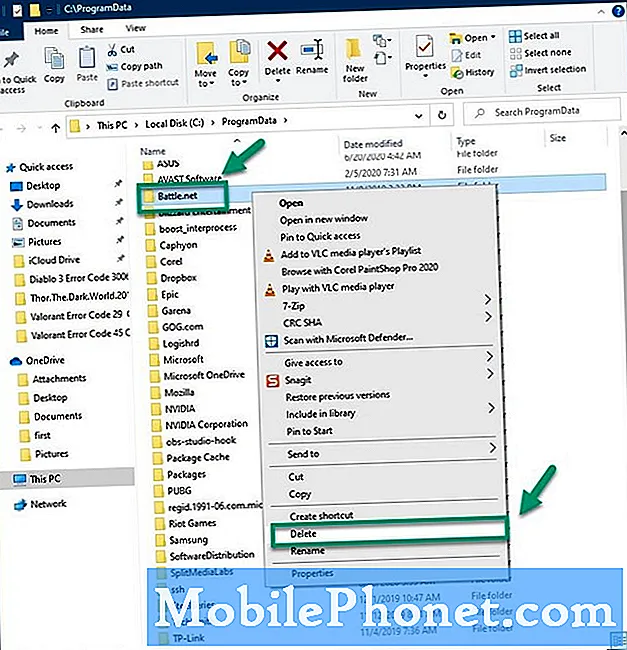
- Descărcați și instalați aplicația desktop Battle.net
Puteți face acest lucru accesând https://www.blizzard.com/en-us/apps/battle.net/desktop.
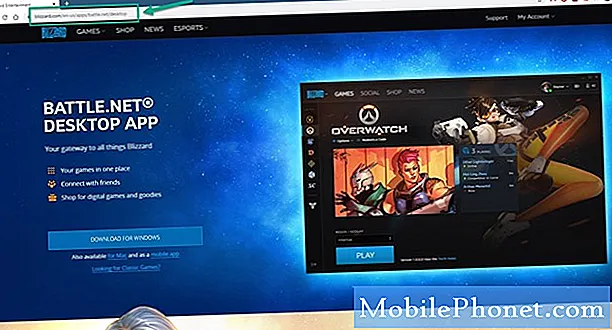
Metoda 2: Opriți software-ul de securitate al computerului
Software-ul de securitate poate împiedica executarea, instalarea sau corecția corectă a software-ului Blizzard. Încercați să dezactivați temporar acest lucru.
- Faceți clic pe butonul Start.
- Faceți clic pe Setări.
- Faceți clic pe Actualizare și securitate.
- Faceți clic pe Securitate Windows din panoul din stânga.
- Faceți clic pe Protecție împotriva virușilor și amenințărilor.
- Faceți clic pe Gestionați setările care pot fi găsite în panoul din dreapta.
- Opriți comutatorul pentru protecție în timp real.
După efectuarea pașilor enumerați mai sus, veți remedia cu succes codul de eroare BLZBNTBNU00000006 atunci când rulați Battle.net pe computer.
Vizitați canalul nostru TheDroidGuy Youtube pentru mai multe videoclipuri de depanare.
Citește și:
- Nu se poate instala aplicația Battle Net în Windows 10

